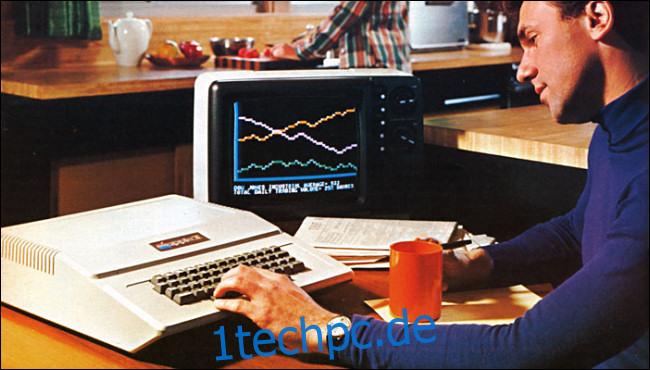Wollten Sie schon immer einen Vintage-Computer programmieren? Wenn Sie die Programmiersprache BASIC verwenden und eine Simulation des legendären Apple II in Ihrem Browser ausführen, ist es ganz einfach! Sie erhalten eine hervorragende Vorstellung davon, wie Programmieren in den späten 1970er und frühen 1980er Jahren aussah.
Wenn Sie einen echten Apple II besitzen, können Sie natürlich auch mitmachen. Andernfalls verwenden wir einen praktischen Apple II-Emulator namens Apfel ][js created by Will Scullin. We’ll cover the basics of BASIC and run two simple programs.
Inhaltsverzeichnis
Why the Apple II Was So Important
Introduced in 1977, the Apple II was launched as part of a class of small, inexpensive computers made possible by microprocessor technology. These personal computers allowed people to own and operate their own machines with relative ease. Prior to this, most computers were expensive and only owned (or shared) by large organizations.
The Apple II stood out because of its low cost and color graphics. It also had seven internal expansion slots that worked with the world’s least expensive floppy disk system at that time, the Disk II. Apple co-founder, Steve Wozniak’s, wizardry with circuit design allowed all these features to fit into a small desktop machine with a lightweight plastic case.
The Apple II was a stunning breakout success for Apple. Over the course of its approximate 16-year lifespan (it was discontinued in 1993), the Apple II platform hosted seven versions of Wozniak’s original computer design. A typical Apple II computer came equipped with 48 or 64 KB of RAM, and a 1.022 MHz 6502 CPU. You could program every model in BASIC.
The Basics of BASIC

From the late 1970s through the early ’80s, most personal computers included a programming language known as BASIC, an acronym for Beginners’ All-purpose Symbolic Instruction Code. BASIC emerged in 1964 on the Dartmouth College Time Sharing System. It quickly became a popular educational tool for computer science due to its ease of use.
The Apple II shipped with two major versions of BASIC over the years: Wozniak’s Integer BASIC, and Applesoft. Microsoft created Applesoft long before it became famous for Windows.
For this article, we used Applesoft BASIC.
Some Syntax Tips
Every BASIC program on the Apple II is composed of lines of code. Each line has a number, and when a program is RUN, the computer executes each line in numerical order from least to greatest. Each line is entered into computer memory by hitting the Return key.
These three fundamental BASIC commands will always come in handy.
At any time while programming, you can see the contents of your program by typing the LIST command.
To start a new program (erasing the current program from memory), type NEW.
To clear the screen, type HOME.
If you make a mistake while typing in the program, the Apple II will return a “SYNTAX ERROR” upon running the program, and it will include a line number where the error occurred. Simply re-type the offending line, double-checking for possible typos.
Got it? Let’s get started.
Your First Program
First, we’re going to write a very simple program that counts upward forever. It’s a quick way to test if BASIC is working properly on any system.
If you have a real Apple II, power it up. Make sure you use a machine with Applesoft in ROM, such as the Apple II Plus or later, or an original Apple II with the proper language card.
If you’re following along without a real Apple II, open a new browser window to the Apple ][js emulator. Apple ][js uses JavaScript to simulate the circuitry of a real Apple II in software. Basically, you’ll be running an entire Apple II system in a web browser (it works best in Google Chrome).
When you first load the emulator (or boot an Apple II without a floppy disk system), you see a screen like the one shown below.
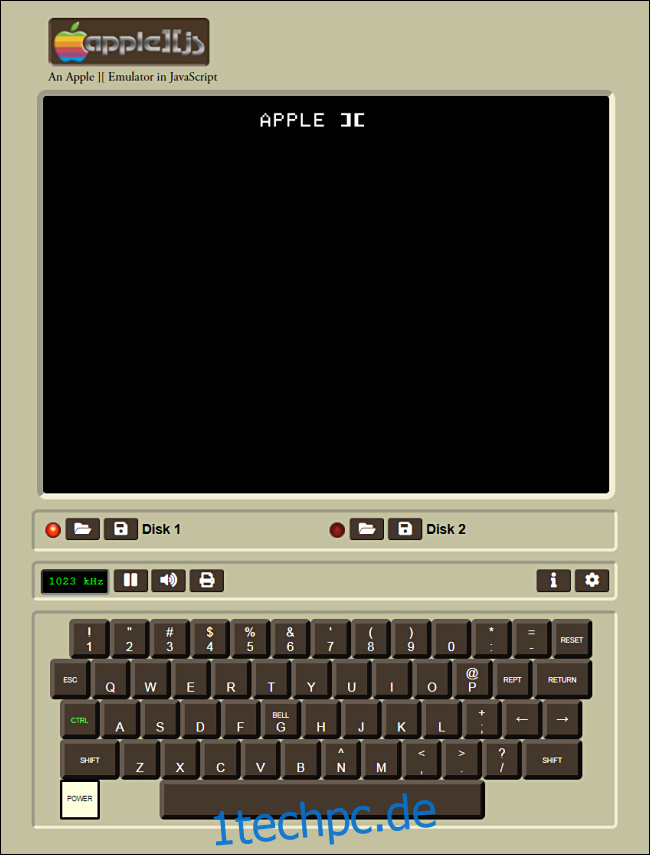
Press or click “Reset.”
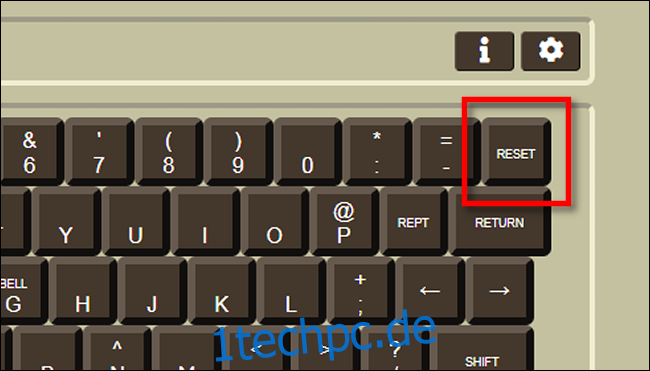
You hear a beep, and then see a “]“ mit einem blinkenden Cursor auffordern.

Geben Sie an der Eingabeaufforderung Folgendes ein und drücken Sie am Ende jeder Zeile die Eingabetaste (oder die Eingabetaste):
10 X=X+1 20 PRINT X 30 GOTO 10
Wenn Sie einen Fehler machen, verwenden Sie einfach die linke Pfeiltaste auf Ihrer Tastatur, um den Cursor nach hinten zu bewegen und Korrekturen vorzunehmen. Die neuen Zeichen, die Sie eingeben, überschreiben die alten. Sie können auch die gesamte Zeile neu eingeben.
Jedes Mal, wenn Sie eine Codezeile mit einer bestimmten Zeilennummer eingeben, ersetzt BASIC alles, was zuvor auf dieser Zeilennummer gespeichert war, durch die neue Eingabe.

Wenn Sie BASIC auf einem älteren System wie dem Apple II verwenden, ist es üblich, die Zeilen in Vielfachen von 10 zu nummerieren. Dies gibt Ihnen Raum, um später bei Bedarf neue Codezeilen dazwischen hinzuzufügen.
Geben Sie als Nächstes LIST ein und drücken Sie dann die Eingabetaste (oder Return), um eine Liste Ihres Programms anzuzeigen.

Wenn Sie versehentlich Zeilen erhalten, die Sie nicht benötigen (z. B. wenn Sie 32 statt 30 eingegeben haben), geben Sie einfach die Zeilennummer ein und drücken Sie die Eingabetaste (oder Return), um sie zu löschen.
Wenn alles in Ordnung aussieht, ist es an der Zeit, Ihr Programm auszuführen. Geben Sie RUN an der Eingabeaufforderung ]ein und drücken Sie dann die Eingabetaste (Return).
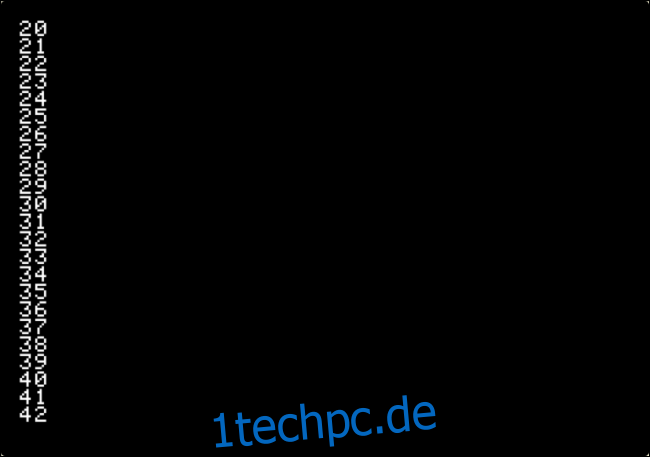
Das Programm zählt ewig um eins aufwärts und druckt jede Zahl in einer neuen Zeile am unteren Bildschirmrand.
Um das Programm zu stoppen, drücken Sie Strg+C. Dadurch wird das Programm BREAK und seine Ausführung unterbrochen.

Wie funktioniert dieses Programm? Lassen Sie es uns Zeile für Zeile aufschlüsseln:
10 X=X+1 20 PRINT X 30 GOTO 10
Zeile 10: Hier teilen wir dem Programm mit, dass eine Variable namens „X“ gleich ihr selbst plus eins ist. Am Anfang des Programms ist „X“ gleich Null. Beim ersten Durchlauf addiert das Programm also Eins zu Null, was zu Eins führt.
Zeile 20: Das Programm verwendet den PRINT-Befehl, um den Inhalt der Variablen „X“ auf dem Bildschirm anzuzeigen.
Zeile 30: Wir verwenden den GOTO-Befehl, um das Programm in einer Schleife zurück zu Zeile 10 zu schicken. Der Wert der Variablen „X“ (jetzt um eins erhöht) wird in Zeile 10 zurückgemeldet. Das Programm wiederholt diesen Vorgang dann ewig, zählt um eins aufwärts und gibt dann das Ergebnis in jeder Schleife aus.
Ein einfaches Eingabeprogramm
Nachdem Sie nun einen Vorgeschmack auf das Tippen, Auflisten, Ausführen und Brechen eines Programms bekommen haben, werfen wir einen Blick auf eines, das mit Ihrer Eingabe etwas anfangen kann.
Geben Sie zunächst NEW ein und drücken Sie die Eingabetaste (Return). Dadurch wird unser letztes Programm aus dem Speicher gelöscht, sodass wir neu beginnen können.
Geben Sie die folgende Zeile für Zeile ein und drücken Sie dann am Ende jeder Eingabe die Eingabetaste (Return):
10 PRINT "WHAT IS YOUR NAME?" 20 INPUT N$ 30 PRINT "HELLO, ";N$
Wenn Sie fertig sind, LISTE das Programm auf, um zu überprüfen, ob Sie es richtig eingegeben haben.
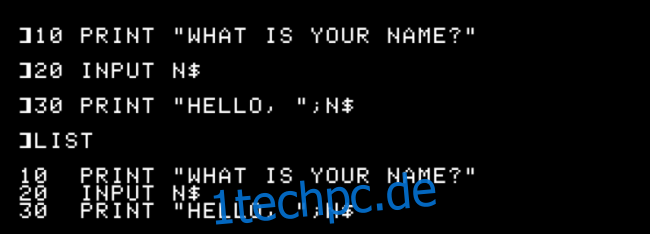
Geben Sie als nächstes RUN ein und drücken Sie die Eingabetaste (Return), um es auszuführen. Das Programm fordert Sie mit einem Fragezeichen ( ? ) zur Eingabe auf. Geben Sie Ihren Namen ein und drücken Sie die Eingabetaste (Return), um die Frage zu beantworten.

Wie eine Art arkaner dunkler Magie kannte das Programm Ihren Namen und hat mit Ihnen geantwortet! Wie hat es funktioniert? Schauen wir uns jede Zeile an:
10 PRINT "WHAT IS YOUR NAME?" 20 INPUT N$ 30 PRINT "HELLO, ";N$
Zeile 10: Das Programm zeigte eine Textzeile auf dem Bildschirm an. Jede Textzeile, die Sie DRUCKEN möchten, muss in Anführungszeichen stehen.
Zeile 20: Das Programm fragt Sie nach INPUT und speichert das Ergebnis in einer Variablen namens N$. Das Dollarzeichen ist die Abkürzung für „String“. Jede Variable, die Buchstaben enthält, muss eine Variable vom Typ String sein.
Zeile 30: Das Programm zeigte Hello an, gefolgt von einem Komma und einem Leerzeichen und gab dann den Inhalt der Variablen N$ aus. Das Semikolon weist das Programm an, N$ in derselben Zeile auszugeben, ohne einen Zeilenumbruch einzufügen.
An der Oberfläche kratzen
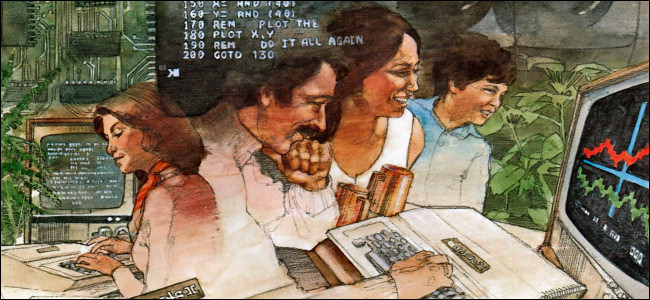
Nachdem Sie BASIC auf dem Apple II kennengelernt haben, können Sie all Ihren Freunden erzählen, dass Sie einen Vintage-Computer programmiert haben! Tatsächlich kann man es sogar sagen Steve Wozniak auf Twitter.
Wenn Sie tiefer in Applesoft BASIC eintauchen möchten, empfehlen wir dieses wunderbare Online-Tutorial von Yuri Yakimenko. Es geht viel detaillierter als wir hier haben. Das gibt es auch praktische Kurzanleitung von Applesoft BASIC-Befehlen.
Ein vollständiger Scan des Apple II Grundlegendes Programmierhandbuch ab 1978 ist ebenfalls erhältlich. Es wird detailliert beschrieben, wie Sie Ihre Programme speichern und laden.
Tausende von fantastischen Spielen und Anwendungen wurden in den letzten 42 Jahren in Applesoft programmiert, also sind dem, was Sie damit machen können, keine Grenzen gesetzt. (Eigentlich ist die Menge an RAM in Ihrem Computer die Grenze, aber das ist viel weniger poetisch.)
Für alle Apple II-Veteranen da draußen würden wir gerne Ihre Geschichten über die Verwendung von BASIC in den Kommentaren hören. Viel Spaß beim Programmieren!